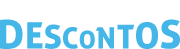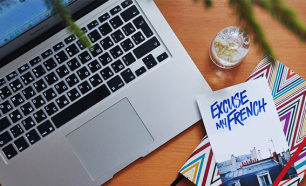O excel é uma ferramenta essencial nos dias que correm! Com esta oferta podes aprender a dominá-lo no conforto do teu sofá!
Esta Promoção Inclui:
Opção A: Curso Excel para Principiantes: +/- 40 horas, 9€
Opção B: Curso Excel Intermédio: +/- 40 horas, 9€
Opção C: Curso Excel Avançado: +/- 50 horas, 9€
Programa Opção A:
Módulo 1 – Criação de Tabelas
Módulo 2 – Operações Essenciais
Módulo 3 – Cálculos Manuais em Excel
Módulo 4 – Gráficos
Módulo 5 – Funções em Excel
Módulo 6 – Tabelas de Conversão
Módulo 7 – Formatação Condicional
Módulo 8 – Tabelas Dinâmicas
Módulo 9 – Introdução aos Dashboards
Módulo 10 – Proteção de Dados
Módulo 11 – Introdução às Macros
Programa Opção B:
1 – Modelo de pasta de trabalho (planilhas)
Criando uma pasta de trabalho modelo
Abrindo uma pasta de trabalho modelo
Apagando uma pasta de trabalho modelo
Exercícios de fixação 1
2 – Vinculando pastas de trabalho
Criando fórmulas entre pastas
Exercícios de fixação 2
Formatação condicional
Utilizando formatação condicional sem definir parâmetros
Limpando a formatação
Utilizando formatação condicional definindo parâmetros
Criando novas regras
Editando regras
Funções ( )
Funções lógicas
Função SE( )
Função E( )
Função OU( )
Funções de texto
Funções Localizar e Esquerda
Função Data( )
Fazendo cálculos com datas
Função Hoje( )
Função Dia.da.semana( )
Função Hora( )
Fazendo cálculos com hora
Fazendo cálculos com data e hora
Funções Dia( ), Mês( ) e Ano( )
Exercícios de fixação 3
5 – Trabalhando com elementos gráficos
Inserindo imagens
Editando imagens
Inserindo clip-art
Inserindo formas
Editando formas
Inserindo SmartArt
Editando objeto do SmartArt
Inserindo WordArt
Editando WordArt
6 – Preenchendo células automaticamente
Exercícios de fixação 4
Programa Opção C:
1 – PRIMEIRA PARTE
Formatação e Personalização do Excel
Números
Alinhamento
Fórmulas
Função Soma
Operadores Matemáticos
Função ROMANO
Fórmula do CONT.SE
Fórmula do CONTAR.VAZIO
Fórmula: CONT.VALORES
Fórmula: CONT.NÚM
Fórmula: CONT.SE
Fórmula: CONCATENAR
Fórmula: MAIÚSCULA
Fórmula: PRI.MAIÚSCULA
Fórmula: NÚM.CARACT
Fórmula do SOMASE
Fórmula da Condição SE e E
Fórmula da Condição SE e OU
Copiar fórmulas absolutas e relativas
2 – SEGUNDA PARTE
Banco de dados
Vínculos com outras planilhas ou arquivos
PROCV / PROCH
PROCV com CONCATENAR (duas chaves)
Formatação Condicional
Nome em células
3 – TERCEIRA PARTE
Uso do comando FILTRAR
Função SUBTOTAL no modo Filtrar
Classificação do Banco de Dados
Tabela Dinâmica
Validação
4 – QUARTA PARTE
Funções com datas e horas
Hyperlink
Gráficos
Personalizando o Gráfico
Guia Design
Guia Layout
Guia Formatar
Função EERROS
Congelar painéis
AutoSalvamento
Manipulando planilhas dentro do arquivo
Configurar impressão
IMPRIMIR
Dicas
Opções da orelha Editar
Arquivos usados recentemente
Opções da orelha Transição
Opções da orelha Listas
Importação de dados
Classificação de Registros
5 – QUINTA PARTE
Macros e Programação VBA
Macros
Filtro Avançado
Criação de Macros
Do que é feito uma macro?
Operações com Macros
Para excluir uma macro siga os seguintes passos
Associar botões com Macros
Para associar um botão com uma macro siga os seguintes passos
Informações Adicionais:
Após a inscrição o curso fica ativo por 12 meses.
Envio de certificado de participação ao curso em formato PDF.
Depois de terminar o curso, você deverá enviar um e-mail com seus dados para "admin@sl-institute.com" para que eles forneçam o certificado do curso on-line.
Esta Promoção Inclui:
Opção A: Curso Excel para Principiantes: +/- 40 horas, 9€
Opção B: Curso Excel Intermédio: +/- 40 horas, 9€
Opção C: Curso Excel Avançado: +/- 50 horas, 9€
Programa Opção A:
Módulo 1 – Criação de Tabelas
Módulo 2 – Operações Essenciais
Módulo 3 – Cálculos Manuais em Excel
Módulo 4 – Gráficos
Módulo 5 – Funções em Excel
Módulo 6 – Tabelas de Conversão
Módulo 7 – Formatação Condicional
Módulo 8 – Tabelas Dinâmicas
Módulo 9 – Introdução aos Dashboards
Módulo 10 – Proteção de Dados
Módulo 11 – Introdução às Macros
Programa Opção B:
1 – Modelo de pasta de trabalho (planilhas)
Criando uma pasta de trabalho modelo
Abrindo uma pasta de trabalho modelo
Apagando uma pasta de trabalho modelo
Exercícios de fixação 1
2 – Vinculando pastas de trabalho
Criando fórmulas entre pastas
Exercícios de fixação 2
Formatação condicional
Utilizando formatação condicional sem definir parâmetros
Limpando a formatação
Utilizando formatação condicional definindo parâmetros
Criando novas regras
Editando regras
Funções ( )
Funções lógicas
Função SE( )
Função E( )
Função OU( )
Funções de texto
Funções Localizar e Esquerda
Função Data( )
Fazendo cálculos com datas
Função Hoje( )
Função Dia.da.semana( )
Função Hora( )
Fazendo cálculos com hora
Fazendo cálculos com data e hora
Funções Dia( ), Mês( ) e Ano( )
Exercícios de fixação 3
5 – Trabalhando com elementos gráficos
Inserindo imagens
Editando imagens
Inserindo clip-art
Inserindo formas
Editando formas
Inserindo SmartArt
Editando objeto do SmartArt
Inserindo WordArt
Editando WordArt
6 – Preenchendo células automaticamente
Exercícios de fixação 4
Programa Opção C:
1 – PRIMEIRA PARTE
Formatação e Personalização do Excel
Números
Alinhamento
Fórmulas
Função Soma
Operadores Matemáticos
Função ROMANO
Fórmula do CONT.SE
Fórmula do CONTAR.VAZIO
Fórmula: CONT.VALORES
Fórmula: CONT.NÚM
Fórmula: CONT.SE
Fórmula: CONCATENAR
Fórmula: MAIÚSCULA
Fórmula: PRI.MAIÚSCULA
Fórmula: NÚM.CARACT
Fórmula do SOMASE
Fórmula da Condição SE e E
Fórmula da Condição SE e OU
Copiar fórmulas absolutas e relativas
2 – SEGUNDA PARTE
Banco de dados
Vínculos com outras planilhas ou arquivos
PROCV / PROCH
PROCV com CONCATENAR (duas chaves)
Formatação Condicional
Nome em células
3 – TERCEIRA PARTE
Uso do comando FILTRAR
Função SUBTOTAL no modo Filtrar
Classificação do Banco de Dados
Tabela Dinâmica
Validação
4 – QUARTA PARTE
Funções com datas e horas
Hyperlink
Gráficos
Personalizando o Gráfico
Guia Design
Guia Layout
Guia Formatar
Função EERROS
Congelar painéis
AutoSalvamento
Manipulando planilhas dentro do arquivo
Configurar impressão
IMPRIMIR
Dicas
Opções da orelha Editar
Arquivos usados recentemente
Opções da orelha Transição
Opções da orelha Listas
Importação de dados
Classificação de Registros
5 – QUINTA PARTE
Macros e Programação VBA
Macros
Filtro Avançado
Criação de Macros
Do que é feito uma macro?
Operações com Macros
Para excluir uma macro siga os seguintes passos
Associar botões com Macros
Para associar um botão com uma macro siga os seguintes passos
Informações Adicionais:
Após a inscrição o curso fica ativo por 12 meses.
Envio de certificado de participação ao curso em formato PDF.
Depois de terminar o curso, você deverá enviar um e-mail com seus dados para "admin@sl-institute.com" para que eles forneçam o certificado do curso on-line.
Tem dúvidas? Contacte-nos!
e das 14h00 às 18h00
apoio@topdescontos.pt
258 938 229
2ª a 6ª Feira das 10h00 às 12h30e das 14h00 às 18h00
apoio@topdescontos.pt
Outras Ofertas